创建优化的Go镜像文件以及踩过的坑
在Docker上创建Go镜像文件并不困难,但建立的文件很大,接近1G,使用起来不太方便。Docker镜像的一个主要难题就是如何优化,创建小的镜像。我们可以用多级构建的方法来创建Docker镜像文件,它也不复杂。但由于使用这种方法时,需要用简版的Linux(Alpine),它带来了一系列的问题。本文讲述如何解决这些问题并成功创建优化的Go镜像文件,优化之后只有14M。
单级构建:
我们用一个Go程序作为例子来展示如何创建Go镜像。下面就是这个程序的目录结构。
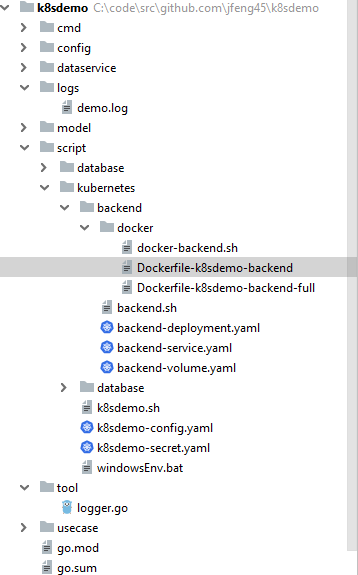
Go程序的具体内容并不重要,只要能运行就行了。我们重点关注“docker”子目录(“kubernetes”子目录里的文件有别的用途,会在另外的文章中讲解)。它里面有三个文件。“docker-backend.sh”是创建镜像的命令文件,“Dockerfile-k8sdemo-backend”是多级构建文件,“Dockerfile-k8sdemo-backend-full”是单级构建文件,
FROM golang:latest # 从Docker库中获取标准golang镜像
WORKDIR /app # 设置镜像内的当前工作目录
COPY go.mod go.sum ./ # 拷贝Go的包管理文件
RUN go mod download # 下载依赖包中的依赖库
COPY . . #从宿主机拷贝文件到镜像
WORKDIR /app/cmd # 设置新的镜像内的当前工作目录
RUN GOOS=linux go build -o main.exe #编译Go程序,并在生成可执行文件
CMD exec /bin/bash -c "trap : TERM INT; sleep infinity & wait" # 保持镜像一直运行,容器不被停掉
上面就是“Dockerfile-k8sdemo-backend-full”镜像文件。请阅读文件中的注释以获得解释。
生成镜像容器
cd /home/vagrant/jfeng45/k8sdemo/
docker build -f ./script/kubernetes/backend/docker/Dockerfile-k8sdemo-backend-full -t k8sdemo-backend-full .
运行镜像容器,“--name k8sdemo-backend-full”是给这个容器一个名字(k8sdemo-backend-full),最后的“k8sdemo-backend-full”是镜像的名字
docker run -td --name k8sdemo-backend-full k8sdemo-backend-full
登录镜像容器, 其中“a95c”是容器ID的前四位。
docker exec -it a95c /bin/bash
文件里有一条语句需要特别解释一下“COPY . .”,它把文件从宿主机拷贝到镜像里,在镜像里已经用“WORKDIR”设置了当前工作目录,那么宿主机的“.”(当前目录)是哪个目录呢?它不是Dockerfile文件所在的目录,而是你运行“Docker build”命令时所在的目录。
我们要把整个程序都拷贝到镜像里,那么在运行docker命令时一定是在程序的根目录,也就是“k8sdemo”目录。但是与容器有关的文件都在“script”目录的子目录下,那么当你运行“Docker build”命令时,它是怎么找到Docekrfile的呢?这里有一个重要的概念就是“build cotext”(构建上下文),由它来决定Dockerfile的缺省目录。当你运行“docker build -t k8sdemo-backend .”创建镜像时,它会从“build cotext”的根目录去找Dockerfile文件,缺省值是你运行docker命令的目录。但由于我们的Dockerfile在另外的目录里,因此需要在命令里加一个“-f”选项来指定Dockerfile的位置,命令如下。 其中“-t k8sdemo-backend-full” 是指明镜像名,格式是“name:tag”, 我们这里没有tag,就只有镜像名。
docker build -f ./script/kubernetes/backend/docker/Dockerfile-k8sdemo-backend-full -t k8sdemo-backend-full .
详情请参见Dockerfile reference
这样创建的镜像用的是全版的Linux系统,因此比较大,大概接近1G。如果要想优化,就要用多级构建。
Multi-stage builds(多级构建):
单级构建只有一个“From”语句,而在多级构建中,有多个“From”,每个“From”构成一级。例如,下面的文件有两个“From”,是一个二级构建。每一级都可以根据需要选择适合自己的基础(base)镜像来构造本级镜像。每级镜像完成之后,下一级镜像可选择只保留上一级构建中对自己有用的最终文件,而删除所有的中间产物,这样就大大节省了空间。详情请参见Use multi-stage builds
下面就是多级构建的dockerfile(“Dockerfile-k8sdemo-backend”).
FROM golang:latest as builder # 本级镜像用“builder”标识
# Set the Current Working Directory inside the container
WORKDIR /app
COPY go.mod go.sum ./
RUN go mod download
COPY . .
WORKDIR /app/cmd
# Build the Go app
#RUN CGO_ENABLED=0 GOOS=linux go build -a -installsuffix cgo -o main.exe
RUN go build -o main.exe
######## Start a new stage from scratch #######
FROM alpine:latest
RUN apk --no-cache add ca-certificates
WORKDIR /root/
RUN mkdir /lib64 && ln -s /lib/libc.musl-x86_64.so.1 /lib64/ld-linux-x86-64.so.2
# Copy the Pre-built binary file from the previous stage
COPY --from=builder /app/cmd/main.exe . #把“/app/cmd/main.exe”文件从“builder”中拷贝到本级的当前目录
# Command to run the executable
CMD exec /bin/sh -c "trap : TERM INT; (while true; do sleep 1000; done) & wait"
创建镜像:
cd /home/vagrant/jfeng45/k8sdemo/
docker build -f ./script/kubernetes/backend/docker/Dockerfile-k8sdemo-backend -t k8sdemo-backend .
登录镜像:
docker run -it --name k8sdemo-backend k8sdemo-backend /bin/sh
上面的文件把构造过程分成两部分,第一部分编译并生成Go可执行文件,用的是是全版Linux. 第二部分是拷贝可执行文件到合适的目录并保持容器运行,用的是简化版Linux。第一部分的命令与单级构建指令基本相同,第二部分的命令会在后面解释。
使用这种方法大大减少了空间占用,创建的Docker镜像只有14M,但由于它使用的简化版的Linux(Alpine),导致我踩了很多坑,下面看看这些坑是如何被填上的。
踩过的坑:
1. 找不到文件
创建镜像成功后,登录镜像:
docker run -it --name k8sdemo-backend k8sdemo-backend /bin/sh
运行编译后的Go可执行文件“main.exe”,错误信息如下:
~ # ./main.exe
./main.exe not found
Go是一个静态编译的语言,也就是说在编译时就把需要的库存放在编译好的程序里了,这样在执行时就不需要再动态链接其它库,使得运行起来非常方便。但并不是所有情况下都是这样,例如但当你使用了cgo(让Go程序可以调用C程序)时,通常需要动态链接libc库(在Linux里是glibc)。Go里的net和os/user库都用了cgo。但由于Apline的Linux版本没有libc库,这样在运行时就找不到动态链接,因此报错。它有两种办法来解决:
- CGO_ENABLED=0:当你在编译Go时加了这个参数,编译时就不会使用cgo,当然也就意味着使用cgo的库都不能用了。这是最简单的办法,但它对你的程序有所限制。
- 使用musl:musl是一个轻量级的libc库。Apline的Linux版本里自带musl库,你只要加入如下命令就行了。
RUN mkdir /lib64 && ln -s /lib/libc.musl-x86_64.so.1 /lib64/ld-linux-x86-64.so.2
关于musl的详情请参见Statically compiled Go programs, always, even with cgo, using musl
关于这个错误的讨论请参见Installed Go binary not found in path on Alpine Linux Docker
2. Zap报错
Zap是一个很流行的Go日志库,我在程序里用它来输出日志。当加上上面的语句后,原来的错误消失了,但又有一个新的错。它是由Zap产生的。
~ # ./main.exe
panic: runtime error: invalid memory address or nil pointer dereference
[signal SIGSEGV: segmentation violation code=0x1 addr=0x0 pc=0x6a37ab]
goroutine 1 [running]:
github.com/jfeng45/k8sdemo/config.initLog(0x0, 0x0, 0x0, 0x0, 0x0, 0x0, 0x0, 0x0, 0x0, 0x0, ...)
/app/config/zap.go:94 +0x1fb
github.com/jfeng45/k8sdemo/config.RegisterLog(0x0, 0x0)
/app/config/zap.go:42 +0x42
github.com/jfeng45/k8sdemo/config.BuildRegistrationInterface(0x751137, 0x5, 0x43ab77, 0x984940, 0xc00002c750, 0xc000074f50)
/app/config/appConfig.go:23 +0x26
main.testRegistration()
/app/cmd/main.go:18 +0x3a
main.main()
/app/cmd/main.go:11 +0x20
我现在也不十分清楚出错的原因,应该是跟Musl库有关。估计是Zap用到的某个库与Musl不兼容。我把日志换成另一个库Logrus问题就不存在了。这确实有点小遗憾,Zap是迄今为止我发现的最好的Go日志库。如果你坚持用Zap的话就只能用全版Linux,忍受大的镜像文件;或者改用Logrus日志库,这样就可以享受小的镜像文件。
3. k8s部署不成功
换成Logrus之后,就没再报错,Docker里的程序运行正常。但如果你用这个镜像创建k8s部署时又出了问题。
下面是k8s创建部署的命令:
vagrant@ubuntu-xenial:~/jfeng45/k8sdemo/script/kubernetes/backend$ kubectl get pod k8sdemo-backend-deployment-6b99dc6b8c-2fwnm
NAME READY STATUS RESTARTS AGE
k8sdemo-backend-deployment-6b99dc6b8c-2fwnm 0/1 CrashLoopBackOff 42 3h10m
错误信息是“CrashLoopBackOff”。它产生的原因是容器要求里面的程序一直运行,一旦运行结束,容器就会停掉。k8s发现容器停掉之后会重新部署容器,然后又被停掉,这样就陷入了死循环。
解决的办法是在镜像文件里加入如下命令:
CMD exec /bin/bash -c "trap : TERM INT; sleep infinity & wait"
详情请参见How can I keep a container running on Kubernetes?和My kubernetes pods keep crashing with “CrashLoopBackOff” but I can't find any log
4. Pod出错
加入命令,重新生成镜像之后,果然解决了死循环的问题,k8s部署没有报错,但Pod又有了新的错误如下,“k8sdemo-backend-deployment-6b99dc6b8c-n6bnt”的“STATUS”是“Error”。
vagrant@ubuntu-xenial:~/jfeng45/k8sdemo/script/kubernetes/backend$ kubectl get pod
NAME READY STATUS RESTARTS AGE
envar-demo 1/1 Running 8 16d
k8sdemo-backend-deployment-6b99dc6b8c-n6bnt 0/1 Error 1 6s
k8sdemo-database-deployment-578fc88c88-mm6x8 1/1 Running 2 4d21h
nginx-deployment-77fff558d7-84z9z 1/1 Running 3 10d
nginx-deployment-77fff558d7-dh2ms 1/1 Running 3 10d
原因是在Docker文件里运行了如下命令:
CMD exec /bin/bash -c "trap : TERM INT; sleep infinity & wait"
但Alpine里没有“/bin/bash”.需要改成“/bin/sh”,需要修改成如下命令:
CMD exec /bin/sh -c "trap : TERM INT; (while true; do sleep 1000; done) & wait"
修改之后,k8s部署成功,程序运行正常。
源码:
索引
- Dockerfile reference
- Use multi-stage builds
- Statically compiled Go programs, always, even with cgo, using musl
- Installed Go binary not found in path on Alpine Linux Docker
- How can I keep a container running on Kubernetes?
- My kubernetes pods keep crashing with “CrashLoopBackOff” but I can't find any log
- Building Docker Containers for Go Applications
本文由博客一文多发平台 OpenWrite 发布!
创建优化的Go镜像文件以及踩过的坑的更多相关文章
- Docker创建镜像文件并在容器中运行
1.如何创建镜像文件 首先找到Docker ToolBox安装的路径,在路径下直接新建Dockerfile文件 在Dockerfile文件里写入的内容为: FROM docker/whalesay:l ...
- Linux mkisofs 创建光盘镜像文件(Linux指令学习笔记)
mkisofs命令 创建光盘文件的系统的命令是mkisofs.光盘系统有多种格式,利用Linux系统提供的光盘文件系统创建 命令mkisofs,可以创建多种iso9660文件系统. 我们一般不用mki ...
- 创建Spark镜像文件
创建Spark镜像文件 1.将spark容器提交到新的镜像中 $>docker commit 01a25bdf1499 myrepos:centos-spark 2.将centos-spark镜 ...
- Flask15 远程开发环境搭建、安装虚拟机、导入镜像文件、创建开发环境、pycharm和远程开发环境协同工作
1 安装VM虚拟机 待更新... 2 导入镜像文件 待更新... 3 启动虚拟机 4 远程连接虚拟机 4.1 安装xShell软件 待更新... 4.2 创建一个新的连接 4.2.1 在虚拟机中获取虚 ...
- Win10微软官方最终正式版ISO镜像文件
Win10微软官方最终正式版ISO镜像文件 据说Windows 10是微软发布的最后一个Windows版本,下一代Windows将作为Update形式出现.Windows 10将发布7个发行版本,分别 ...
- Win8.1微软官方最终正式版ISO镜像文件
Win8.1微软官方最终正式版ISO镜像文件 经过预览版,测试版.开发版本等几个乱七八糟的版本后,2013年10月17日,微软终于如约的发布了Win8.1最终正式版. Win8.1和win8的区别 1 ...
- [WinAPI] API 10 [创建、打开、读写文件,获取文件大小]
在Windows系统中,创建和打开文件都是使用API函数CreateFile,CreateFile通过指定不同的参数来表示是新建一个文件,打开已经存在的文件,还是重新建立文件等.读写文件最为直接的方式 ...
- QEMU 使用的镜像文件:qcow2 与 raw
qcow2 的基本原理 qcow2 镜像格式是 QEMU 模拟器支持的一种磁盘镜像.它也是可以用一个文件的形式来表示一块固定大小的块设备磁盘.与普通的 raw 格式的镜像相比,有以下特性: 更小的空间 ...
- [转]如何制作tizen镜像文件(图文教程)?
http://blog.csdn.net/flydream0/article/details/9163119 之前已讲解了如何下载及编译tizen源码(http://blog.csdn.net/fly ...
随机推荐
- python里面的xlrd模块详解
那我就一下面积个问题对xlrd模块进行学习一下: 1.什么是xlrd模块? 2.为什么使用xlrd模块? 3.怎样使用xlrd模块? 1.什么是xlrd模块? ♦python操作excel主要用到xl ...
- centos7 supervisor管理redis
centos7 supervisor管理redis 标签(空格分隔): linux,redis 概念 Supervisor 相当强大,提供了很丰富的功能,不过我们可能只需要用到其中一小部分 super ...
- JAVA设计模式-单例模式(Singleton)线程安全与效率
一,前言 单例模式详细大家都已经非常熟悉了,在文章单例模式的八种写法比较中,对单例模式的概念以及使用场景都做了很不错的说明.请在阅读本文之前,阅读一下这篇文章,因为本文就是按照这篇文章中的八种单例模式 ...
- spring5 源码深度解析-----ApplicationContext容器refresh过程
在之前的博文中我们一直以BeanFactory接口以及它的默认实现类XmlBeanFactory为例进行分析,但是Spring中还提供了另一个接口ApplicationContext,用于扩展Bean ...
- 第八届蓝桥杯java b组第五题
标题:取数位 求1个整数的第k位数字有很多种方法.以下的方法就是一种. 对于题目中的测试数据,应该打印5. 请仔细分析源码,并补充划线部分所缺少的代码. 注意:只提交缺失的代码,不要填写任何已有内容或 ...
- hadoop之mapreduce详解(基础篇)
本篇文章主要从mapreduce运行作业的过程,shuffle,以及mapreduce作业失败的容错几个方面进行详解. 一.mapreduce作业运行过程 1.1.mapreduce介绍 MapRed ...
- 暑期——第五周总结(Web连接hbase数据库)
所花时间:7天 代码行:1000(python)+250(java) 博客量:1篇 了解到知识点 : 在尝试使用hbase当作数据库时,林子雨老师教程中有完整代码关于使用hbase,我就像当然认为只需 ...
- Nginx安装教程,ubuntu18.04
本文介绍Nginx如何安装,操作系统为Ubuntu 18.04. 一.安装 (1)安装git 执行命令:“sudo apt-get install git”. (2)安装aptitude 执行命令 ...
- 报表统计——java实现查询某年12个月数据,没数据补0
一般图表绘制例如echarts等,返回数据格式都大同小异.重点是利用sql或者java实现数据格式的转型,接下来是关键部分: 1.mapper层sql语句,返回统计好的月份与对应月份的数据. < ...
- 【ADO.NET基础-数据加密】第一篇(加密解密篇)
可以采用下面的函数实现密码的加密 public static string EncryptString(string str) { //密文 string key = "www"; ...
